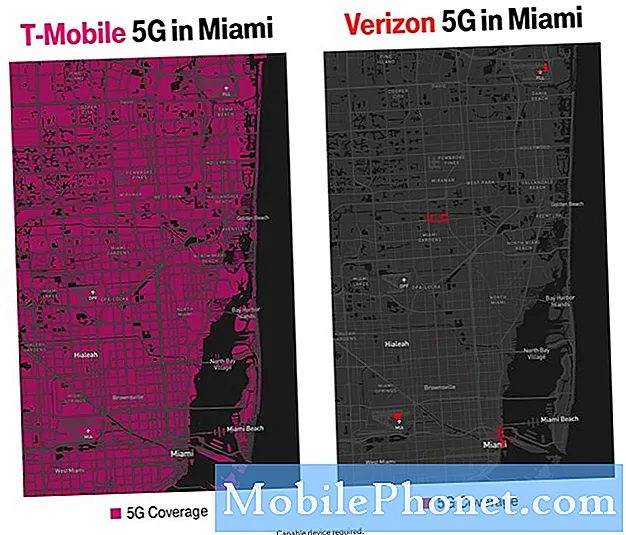NộI Dung
- Tìm hiểu cách khắc phục sự cố Huawei P9 (# HuaweiP9) không bật và không sạc khi cắm vào nguồn.
- Tìm hiểu cách khắc phục sự cố điện thoại của bạn không thể khởi động thành công vì một số lý do.

Bước 1: Xác minh rằng điện thoại không bị treo
Sự cố hệ thống thường là nguyên nhân tại sao có rất nhiều điện thoại Android bị đơ hoặc không phản hồi tại một số thời điểm. Khi điều này xảy ra, thiết bị sẽ không phản hồi bất cứ điều gì bạn làm; nó sẽ không bật nếu bạn nhấn phím nguồn và thậm chí sẽ không sạc nếu được cắm vào.
Điều tồi tệ hơn là nó không thể thoát ra khỏi trạng thái đó trừ khi người dùng thực hiện quy trình Buộc khởi động lại. Tất cả những gì bạn phải làm là nhấn và giữ phím Giảm âm lượng, sau đó nhấn và giữ phím Nguồn. Nhấn giữ chúng trong mười giây và điện thoại của bạn sẽ khởi động lại với điều kiện đây là vấn đề duy nhất ở đây.
Bước 2: Xác minh có đủ pin để cung cấp năng lượng cho phần cứng
Điều tiếp theo bạn phải làm sau khi thực hiện quy trình bắt buộc khởi động lại mà điện thoại vẫn không phản hồi là cắm bộ sạc và để nó trong 10 phút.
Chúng tôi thường nhận được rất nhiều lời phàn nàn về việc thiết bị bật không lên và nhiều trường hợp đó là do hết pin. Đó là một logic đơn giản; nếu hết pin, điện thoại của bạn sẽ không lên nguồn.
Có một lý do khác khiến bạn thực sự phải sạc điện thoại và đó là để biết liệu điện thoại có phản ứng khi cảm nhận được dòng điện chạy qua các thành phần của nó hay không. Như tôi đã nói trước đó, điện thoại sẽ không sạc khi hệ thống gặp sự cố nhưng thực hiện quy trình bắt buộc khởi động lại trong khi điện thoại được cắm vào có thể giúp bạn tránh được nhiều rắc rối.
Nếu điện thoại không sạc thì sao?
Bạn vẫn phải cắm nó trong 10 phút. Nếu hết pin hoàn toàn, có thể mất vài phút trước khi thiết bị hiển thị các chỉ báo sạc bình thường. Sau vài phút mà điện thoại vẫn không hiển thị các chỉ báo đó, hãy thực hiện lại quy trình bắt buộc khởi động lại nếu việc nhấn phím Nguồn không hoạt động.
Điều gì sẽ xảy ra nếu điện thoại đã sạc nhưng vẫn không bật?
Tuy nhiên, hãy cho nó thời gian để sạc và thử bật nó lên bằng phương pháp thông thường, sau đó thực hiện quy trình bắt buộc khởi động lại nếu cách trước đó không hoạt động.
Bước 3: Cố gắng khởi động Huawei P9 ở chế độ an toàn
Có những trường hợp trong đó hệ thống của điện thoại bị lỗi do một số ứng dụng gây ra xung đột. Nếu điện thoại sạc nhưng không phản hồi nếu được bật, bạn nên ngay lập tức thử khởi động ở chế độ an toàn.
Tất cả các ứng dụng của bên thứ ba sẽ tạm thời bị vô hiệu hóa, vì vậy nếu một trong số chúng gây ra sự cố, điện thoại sẽ có thể khởi động thành công. Ít nhất, tại thời điểm này, có hy vọng rằng phần cứng của điện thoại và tất cả các thành phần của nó đang hoạt động.
- Nhấn và giữ Quyền lực Chìa khóa.
- Khi màn hình Huawei P9 xuất hiện, hãy thả phím Nguồn và ngay lập tức nhấn và giữ Giảm âm lượng cái nút.
Bước 4: Cố gắng khởi động điện thoại của bạn ở Chế độ khôi phục
Trong trường hợp này, điện thoại sẽ không phản hồi khi nhấn và cắm phím Nguồn, bạn cần thử khởi động điện thoại ở chế độ khôi phục. Điều này sẽ cho bạn biết liệu điện thoại có còn khả năng cung cấp năng lượng cho phần cứng của nó hay không.
Không giống như khởi động bình thường hoặc chuyển sang chế độ an toàn, khởi động ở chế độ khôi phục sẽ không tải giao diện người dùng. Thay vào đó, bạn sẽ được đưa vào màn hình Khôi phục hệ thống Android, nơi bạn chỉ có thể làm một số việc và hai trong số đó là xóa phân vùng bộ nhớ cache và thực hiện thiết lập lại chính.
Nếu bạn có thể đưa điện thoại của mình vào chế độ này, thì vẫn có cơ hội bạn có thể tự sửa.
- Nhấn và giữ Tăng âm lượng và các phím Nguồn trong 10 giây.
- Khi logo Huawei xuất hiện, hãy nhả cả hai phím.
Bước 5: Ghé thăm một cửa hàng và để kỹ thuật viên kiểm tra giúp bạn
Tại thời điểm này, bạn đã làm mọi thứ mà người dùng phải thực hiện để khắc phục sự cố nhưng bạn đã không thành công. Vì vậy, đã đến lúc bạn cần sự trợ giúp của kỹ thuật viên để thực hiện thêm các kiểm tra và quy trình khắc phục sự cố vượt quá khả năng của bạn.
Chúng tôi thực sự không thể xác định chính xác vấn đề với điện thoại của bạn nhưng nó không thực sự quan trọng bây giờ vì công việc của công nghệ là phát hiện và khắc phục nó.
Khắc phục sự cố Huawei P9 không khởi động được
Như tôi đã đề cập trước đó, bật và khởi động là hai việc khác nhau.Khi điện thoại không khởi động, điều đó có nghĩa là nó vẫn có thể bật nguồn nhưng không thể tiếp tục tải mọi dịch vụ cần thiết để chạy chương trình cơ sở và ứng dụng. Nếu bạn gặp sự cố này, ít nhất, bạn có thể yên tâm rằng vấn đề không phải do phần cứng nên luôn có khả năng bạn có thể tự khắc phục sự cố này nếu chỉ cần bạn sẵn sàng khắc phục sự cố.Bước 1: Cố gắng khởi động điện thoại của bạn ở chế độ an toàn
Quy trình này rất hiệu quả nếu sự cố xảy ra sau khi bạn cài đặt một số ứng dụng bất kể phương pháp nào. Các ứng dụng của bên thứ ba có thể gây ra xung đột trong hệ thống, đặc biệt nếu chúng không tương thích với hệ thống. Khi điều này xảy ra, điện thoại có thể tiếp tục khởi động lại, bị treo hoặc bị kẹt trong quá trình khởi động. Vì vậy, rất hợp lý khi khởi động điện thoại của bạn ở chế độ an toàn.
- Đảm bảo rằng điện thoại của bạn đã tắt nguồn. Nó có thể đã cố gắng khởi động và bị kẹt ở đâu đó.
- Nhấn và giữ Phím nguồn.
- Khi màn hình Huawei P9 xuất hiện, hãy thả Phím nguồn và ngay lập tức nhấn và giữ Giảm âm lượng cái nút.
- Tiếp tục giữ phím Giảm âm lượng cho đến khi điện thoại khởi động thành công. Bạn sẽ biết liệu quá trình đó có thành công hay không nếu bạn có thể nhìn thấy dòng chữ “Chế độ an toàn” ở góc dưới bên trái của màn hình.
Bước 2: Khởi động thiết bị của bạn ở chế độ khôi phục và xóa phân vùng bộ nhớ cache
Xóa phân vùng bộ nhớ cache là một quy trình khắc phục sự cố rất hiệu quả mà bạn có thể sử dụng để giải quyết các sự cố khởi động có thể xảy ra sau khi cập nhật hoặc bắt đầu mà không có lý do rõ ràng. Bộ nhớ đệm hệ thống luôn bị hỏng và khi chúng bị lỗi, điện thoại có thể không khởi động đúng cách. Vì bạn không biết bộ nhớ đệm nào đã bị hỏng, bạn phải xóa bộ nhớ cache cùng một lúc.
Bằng cách thực hiện quy trình này, bạn đang thực sự giúp ích cho điện thoại của mình, đặc biệt nếu nó đã cập nhật chương trình cơ sở gần đây. Bạn sẽ không mất bất kỳ dữ liệu nào nếu bạn đã làm điều này, đó là lý do tại sao bạn có thể làm điều đó bất cứ khi nào bạn muốn.
- Đảm bảo rằng bạn đã tắt điện thoại.
- Nhấn và giữ phím Tăng âm lượng và phím Nguồn trong 10 giây.
- Khi logo Huawei xuất hiện, hãy nhả cả hai phím.
- Sử dụng nút Giảm âm lượng để đánh dấu tùy chọn ‘xóa phân vùng bộ nhớ cache’ và nhấn phím Nguồn để chọn tùy chọn đó.
- Sau khi phân vùng bộ nhớ cache bị xóa, hãy đánh dấu "khởi động lại hệ thống ngay bây giờ" và nhấn phím Nguồn để chấp nhận.
Bước 3: Thực hiện thiết lập lại tổng thể trên Huawei P9 của bạn
Nếu việc xóa phân vùng bộ nhớ cache không mang lại kết quả nào thì đã đến lúc bạn thực hiện thiết lập lại chính. Đây là bước khắc phục sự cố cuối cùng bạn cần làm trước khi gửi điện thoại vào sửa chữa.
Quy trình này sẽ đưa điện thoại trở lại cài đặt mặc định ban đầu. Các tệp và dữ liệu của bạn sẽ bị xóa trong quá trình này, vì vậy hãy đảm bảo bạn tạo một bản sao lưu.
- Đảm bảo rằng bạn đã tắt điện thoại.
- Nhấn và giữ Âm lượng Up và phím Nguồn trong 10 giây.
- Khi logo Huawei xuất hiện, hãy nhả cả hai phím.
- Sử dụng Giảm âm lượng để đánh dấu tùy chọn ‘xóa dữ liệu / khôi phục cài đặt gốc’ và nhấn phím Nguồn để chọn tùy chọn đó.
- Sau khi phân vùng bộ nhớ cache bị xóa, hãy đánh dấu "khởi động lại hệ thống ngay bây giờ" và nhấn phím Nguồn để chấp nhận.
Tôi hy vọng rằng những thủ tục này có thể phần nào giúp bạn.